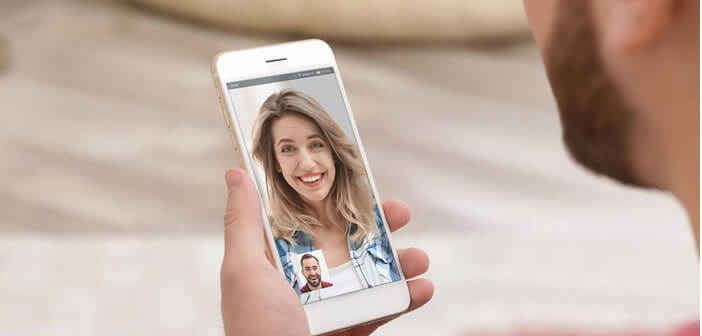ملف PDF ، المعروف باسم Portable Document Format لاختصاره باللغة الإنجليزية ، هو مستند تم إنشاؤه لحفظ خصائصه الأصلية ، ولا يمكن تعديله. اكتشف كيفية تحويل وحفظ ملف PDF إلى تدرج رمادي.
لا يزال تنسيق التخزين هذا ، الذي تم إنشاؤه في عام 1991 ، صالحًا حتى اليوم نظرًا لمزاياه وميزاته المذهلة. يمكنك تحويل أي مجموعة من الملفات مثل الصور والنصوص في نفس الوقت. بالإضافة إلى ذلك ، يمكنك العثور على عدد مذهل من المحولات عبر الإنترنت في جميع أنحاء الويب ، حيث تقوم فقط بتحميل الملف والذهاب.
من ناحية أخرى ، إذا كان لديك ملف بتنسيق XPS ، فيمكنك أولاً تحويل هذا المستند إلى PDF ثم إجراء التعديلات والتغييرات اللازمة.
قبل تحرير ملف PDF ، قد تجد أنه محمي ، لذا فهو لا يسمح بأي تعديل ، وعادة ما تكون هذه المستندات محمية بكلمة مرور ، ولكن لا تقلق ، فهناك طرق لإلغاء تأمينها أو إزالة كلمة المرور .
مزايا تدرج الرمادي
المقياس الرمادي ، بشكل عام ، هو تحويل مستند مصنوع بالألوان إلى أبيض وأسود. إنها تدرجات مختلفة من الأسود يتم الحصول منها على درجات مختلفة من اللون الرمادي ، ومن هنا جاءت التسمية. هناك العديد من الأسباب التي تجعلك تقرر تحويل وحفظ ملف PDF إلى تدرج رمادي ، تعرف عليها جميعًا.
مزايا
- وفر الحبر عند الطباعة. يوصف هذا بأنه قائمة انتظار وهو أنه إذا كان لدينا ملف به العديد من الصور التي نحتاجها ماديًا ، فمن الأفضل اختيار هذا الخيار.
- تصغير حجم الملف. باختيار تحويل ملف PDF وحفظه إلى تدرج رمادي ، من الممكن ضغطه وبالتالي سيشغل مساحة أقل على جهاز الكمبيوتر الخاص بك .
بالإضافة إلى تغيير ألوان ملف PDF إلى التدرج الرمادي فقط ، قد تكون مهتمًا أيضًا بإجراء تغييرات أخرى على الملفات مثل تنظيم الصفحات وحذفها وتصديرها ، ويمكن القيام بذلك من Adobe Acrobat.
اكتشف كيفية تحويل وحفظ ملف PDF إلى تدرج رمادي
هناك تطبيقات مختلفة لأداء هذه الطريقة ، وكلها تعمل بشكل أساسي بنفس الطريقة. هنا سيتم ذكر جميع أشهرها حتى تتمكن من تحديد اختيارك بناءً على الخصائص.
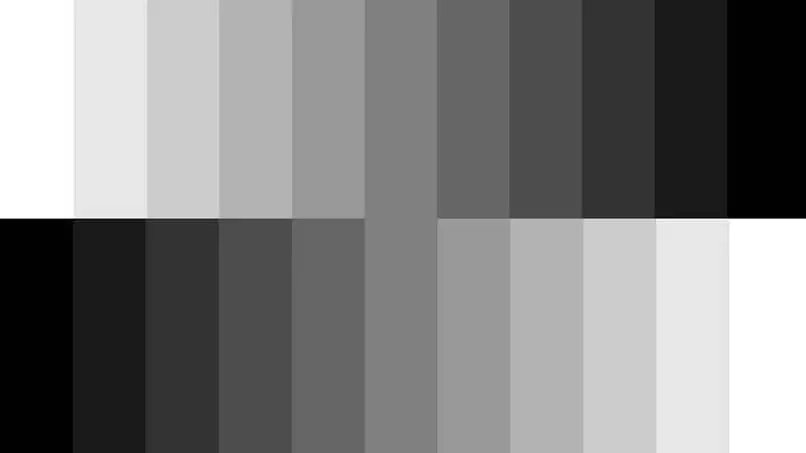
الطابعات الافتراضية
قبل بدء تشغيل التطبيقات عبر الإنترنت ، اكتشف كيف يمكنك تحقيق تحويل ملف PDF وحفظه إلى التدرج الرمادي من خلال هذه الطريقة أو العارض. يمكنك استخدام Google Chrome لفتح الملف مباشرة ، بمجرد الضغط على خيار “طباعة”.
اختر طابعة ” Microsoft Print to PDF ” ، حدد الخيار ” أسود وأبيض ” ، حدد ” طباعة ” مرة أخرى بحيث يتم حفظ الملف مباشرة مع هذا التكوين.
Sejda PDF
إنه محول موجود مباشرة على الويب ولديه العديد من الخيارات والأدوات لتحرير الملفات. يحتوي على 200 صفحة كحد أقصى و 50 ميجابايت ضمن إرشادات التحويل ، على الرغم من أنه يمكنك فقط إجراء ثلاث تحويلات مجانية في الساعة.
يضمن Sejda الأمان والخصوصية في ملفاتك ، حيث يقوم بحذفها تلقائيًا بعد 5 ساعات. الشيء الوحيد الذي عليك القيام به للتحويل إلى التدرج الرمادي هو إدخال تحديد ” تحميل ملفات PDF ” ثم ” التحويل إلى تدرج الرمادي “. أخيرًا قم بتنزيلها على جهاز الكمبيوتر الخاص بك وهذا كل شيء.
Online2PDF
هذه الأداة سهلة الاستخدام للغاية ، على الرغم من أن العملية أبطأ قليلاً من سابقتها. عند الدخول ، انقر فوق ” تحديد الملفات ” و ” PDF ” وقسم “الضغط” ، وهناك خيار ” تدرج الرمادي ” . بعد تحديد هذه التفضيلات ، ما عليك سوى الضغط على “تحويل” وسيتم تنزيل الملف تلقائيًا.

PDFelement
إنه تطبيق مجاني وقابل للتنزيل ، بالإضافة إلى كونه محولًا ، يعمل كطابعة ، حيث يمكنك تحديد خيار التدرج الرمادي مباشرةً إذا كان ذلك ممكنًا. بمجرد الدخول إلى التطبيق ، قم بإسقاط الملف الذي تريد تدرجه الرمادي لفتحه أو انقر فوق ” فتح ملف “.
ثم انقر فوق “ملف” و “طباعة” هناك . وحدد ” Wordshare PDFelement ” وتحت خيار “اللون” ، غيّر من “متعدد الألوان” إلى “رمادي”. انقر فوق ” طباعة ” لإجراء التحويل. سيتم فتح المستند تلقائيًا وعليك فقط الانتقال إلى “ملف” لحفظه.
بالإضافة إلى هذه البرامج على الويب . ستجد أيضًا برامج تحرير PDF أخرى مثل iLovePDF التي تتيح لك إجراء العديد من التغييرات على المستند الذي تحتاجه.
بدون مزيد من اللغط ، آمل أن يساعدك أحد هذه البرامج في تحقيق هدفك. لمزيد من المحتوى المشابه والعديد من الأشياء المثيرة للاهتمام ، يمكنك زيارة صفحتنا الرئيسية.